Wie behebe ich den Social Club-Fehlercode 17?
In diesem Artikel werden wir versuchen, das Problem „Fehlercode: 17“ zu lösen, das bei Spielen auftritt, die Social Club erfordern, wie z. B. RDR 2 oder GTA 5.

RDR 2 oder GTA 5, auf „Social Club konnte nicht initialisiert werden“ gefolgt von „Fehlercode: 17“ stoßen , dürfen nicht auf das Spiel zugreifen. Wenn Sie mit einem solchen Problem konfrontiert sind, können Sie eine Lösung finden, indem Sie die folgenden Vorschläge befolgen.
Was ist der Social Club-Fehlercode 17?

Social Club „Social Club konnte nicht initialisiert werden“ und „Fehlercode: 17“ ist auf das Epic Games-Konto zurückzuführen, das mit dem Rockstar Games Social Club verknüpft ist Konto wird nicht gelesen oder identifiziert. Esliegt ein Fehler vor.
Darüber hinaus kann das Cache-Problem in der auf dem Computer installierten Rockstar Games Launcher-Anwendung verschiedene Fehler wie diesen verursachen.
Natürlich kann ein solcher Fehler nicht nur aufgrund dieses Problems auftreten, sondern auch aufgrund vieler anderer Probleme.
Dazu werden wir versuchen, das Problem zu lösen, indem wir Ihnen einige Vorschläge nennen.
So beheben Sie den Social Club-Fehlercode 17
Um diesen Fehler zu beheben, können Sie die Lösung des Problems finden, indem Sie die folgenden Vorschläge befolgen.
1-) Verknüpftes Konto entfernen
Wir können das Problem beheben, indem wir das im Social Club-Konto definierte Epic Games-Konto entfernen.
Benutzer eines Epic Games-Kontos können ihre Transaktionen jedoch nicht mit einem einzigen Klick durchführen.
Hierfür müssen Sie sich an das Support-Team des Social Club wenden.
Melden Sie sich dazu zunächst bei Ihrem Social Club-Konto an, indem Sie auf den unten hinterlassenen Link zugreifen.
Melden Sie sich bei Ihrem Social Club-Konto an
Nachdem Sie sich bei Ihrem Konto angemeldet haben, klicken Sie auf das Profilbild in der oberen rechten Ecke und dann auf „Einstellungen“.
Klicken Sie auf der sich öffnenden Seite auf die Option „Verknüpfte Konten“.
Klicken Sie dann unter dem Epic Games-Text auf „Info“.
Tippen Sie im Popup-Fenster auf den Link „Kundensupport“ und klicken Sie auf die Option „Social Club“.
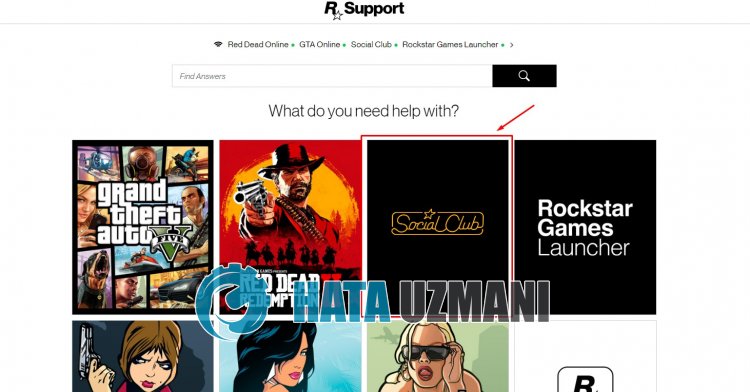
Öffnen Sie dann das Menü „Social Club-Konto > Kontoverknüpfung“ und fordern Sie die Entfernung des mit den Support-Teams verknüpften Epic Games-Kontos an.
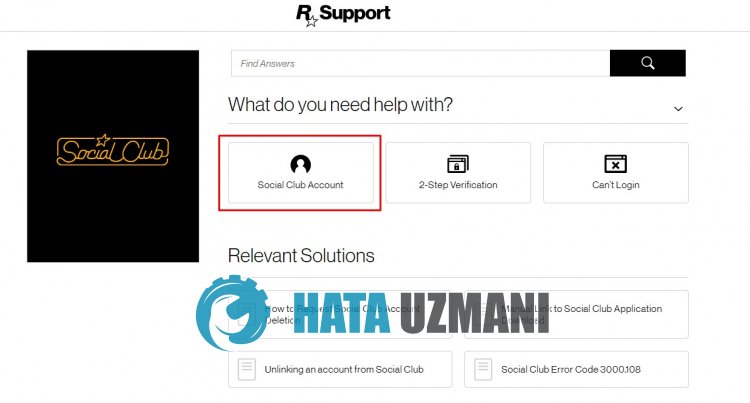
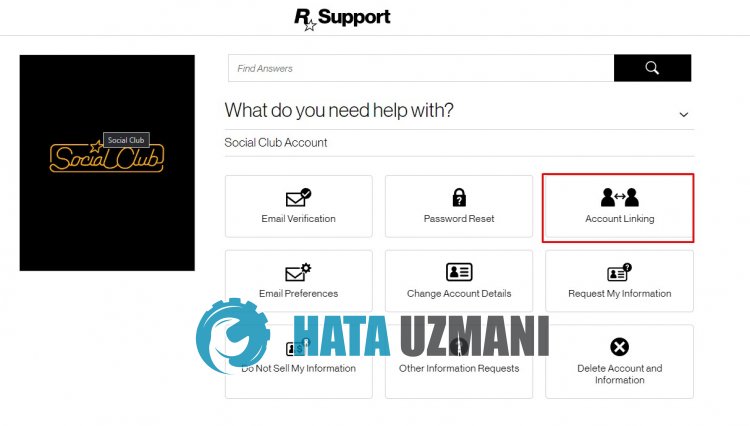
Nach diesem Vorgang wird sich Rockstar Games mit Ihnen in Verbindung setzen. Nachdem das Konto entfernt wurde, können Sie das Spiel ausführen und prüfen, ob das Problem weiterhin besteht.
2-) Überprüfen Sie den Rockstar Games Launcher-Dienst
Wenn der Rockstar Games Launcher-Dienst nicht ordnungsgemäß funktioniert, können viele Fehler auftreten. Lassen Sie uns dazu den Rockstar Games-Dienst überprüfen, indem wir den folgenden Vorschlag ausführen.
- Wir schreiben „Dienste“ in den Startbildschirm der Suche und öffnen ihn.
- Auf dem sich öffnenden Bildschirm finden wir den Dienst „Rockstar Game Library Services“ und doppelklicken darauf.
- Der Starttyp wird auf dem sich öffnenden Bildschirm deaktiviert. Wir ändern die deaktivierte Option auf „Auto“ und klicken auf die Schaltfläche „Übernehmen“.

- Nach diesem Vorgang wird die Schaltfläche „Start“ geöffnet. Dann starten wir den Dienst, indem wir auf die Schaltfläche „Start“ klicken.

Nach diesem Vorgang können Sie das Spiel ausführen und prüfen, ob das Problem weiterhin besteht.
3-) Socil Club App neu installieren
Wir können dieses Problem beheben, indem wir den in Rockstar Games gehosteten Social Club-Ordner, der sich in meinem Windows-Dokumentenordner befindet, vollständig löschen. Dafür;
- Rockstar Games vollständig schließen.
- Schalten Sie diesen Computer ein.
- Greifen Sielinks auf den Ordner „Eigene Dateien“ zu.
- Öffnen Sie den Ordner „Rockstar Games“ im Ordner.
- Leeren Sie den Papierkorb, indem Sie die Datei „Social Club“ auf dem sich öffnenden Bildschirm löschen.
- Nachdem Sie diesen Vorgang ausgeführt haben, greifen Sie auf das Dateiverzeichnis des GTA 5-Spiels zu und öffnen Sie darin den Ordner „Installers“.
- Führen Sie das Programm „Social-Club-Setup.exe“ im geöffneten Ordner aus und starten Sie den Installationsvorgang.
Nachdem der Installationsvorgang abgeschlossen ist, können Sie das Spiel ausführen und prüfen, ob das Problem weiterhin besteht.
4-) Registrieren Sie den Google DNS-Server
Wir können das Problem beheben, indem wir den Google-DNS-Server auf dem Computer registrieren.
- Öffnen Sie die Systemsteuerung und wählen Sie die Option Netzwerk und Internet
- Öffnen Sie das Netzwerk- und Freigabecenter auf dem sich öffnenden Bildschirm.
- Klicken Sielinks auf Adaptereinstellungen ändern.
- Klicken Sie mit der rechten Maustaste auf Ihren Verbindungstyp, um das Eigenschaftenmenü zu öffnen.
- Doppelklicken Sie auf Internet Protocol Version 4 (TCP/IPv4).
- Lassen Sie uns die Einstellungen übernehmen, indem Sie den Google DNS-Server eingeben, den wir unten angeben.
- Bevorzugter DNS-Server: 8.8.8.8
- Anderer DNS-Server: 8.8.4.4
- Klicken Sie dann auf „Einstellungen beim Beenden überprüfen“ und klicken Sie auf die Schaltfläche OK und übernehmen Sie die Aktionen.
Nach diesem Vorgang fahren wir mit dem anderen Vorschlag fort.
5-) Überprüfen Sie Ihre Verbindung
Das Problem, das bei der Internetverbindung auftritt, kann viele Fehler verursachen.
Wenn Ihre Internetverbindung langsamer wird oder unterbrochen wird, geben wir Ihnen ein paar Vorschläge zur Behebung.
- Wenn Ihre Internetgeschwindigkeit nachlässt, schalten Sie Ihr Modem aus und wieder ein. Dieser Vorgang wird Ihr Internet ein wenig entlasten.
- Wir können das Problem beheben, indem wir den Internet-Cache leeren.
DNS-Cache löschen
- Geben Sie cmd in den Startbildschirm für die Suche ein und führen Sie es als Administrator aus.
- Geben Sie die folgenden Codezeilen der Reihe nach auf dem Eingabeaufforderungsbildschirm ein und drücken Sie die Eingabetaste.
- ipconfig /flushdns
- netsh int ipv4 zurückgesetzt
- netsh int ipv6 zurückgesetzt
- Netsh Winhttp-Reset-Proxy
- Netsh-Winsock-Reset
- ipconfig /registerdns
- Nach diesem Vorgang wird angezeigt, dass Ihr DNS-Cache und Ihre Proxys erfolgreich geleert wurden.
Nach diesem Vorgang können Sie den Computer neu starten und prüfen, ob das Problem weiterhin besteht.


















